パソコン前で疑問に思うエプロン女性_01.png)
並列寸法の間隔がちょっと気に入らないんだけど…
ここの設定って、どこでできるの?
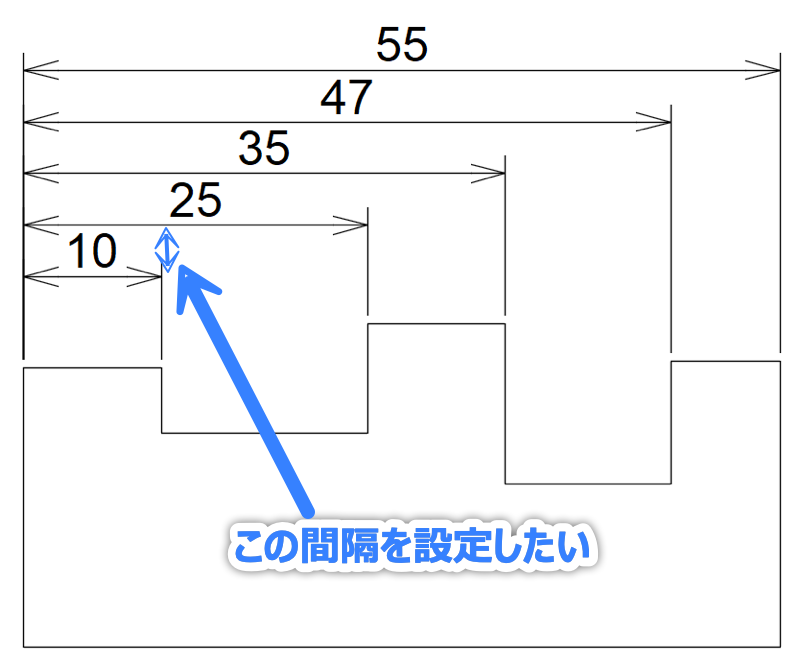
こんにちは、メモだよ!!管理人です。
今回は、そんなあなたに、並列寸法の寸法線の間隔を設定する方法を紹介します。
また、すでに描かれている寸法線の間隔を、あとから変更する方法も紹介します。
寸法スタイルの 並行寸法の寸法線間隔 で設定
並行寸法作成時の寸法線の間隔は、寸法スタイルの 並行寸法の寸法線間隔 で設定することができます。
- ホーム タブ > 注釈 パネルのスライドアウトにある 寸法スタイル管理 ボタンをクリックします。
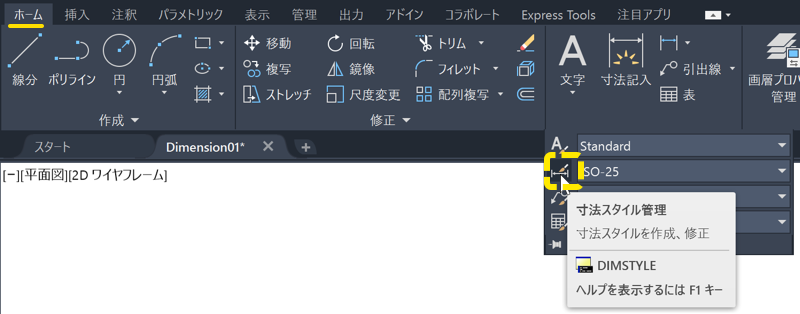
- 修正 ボタンをクリックします。
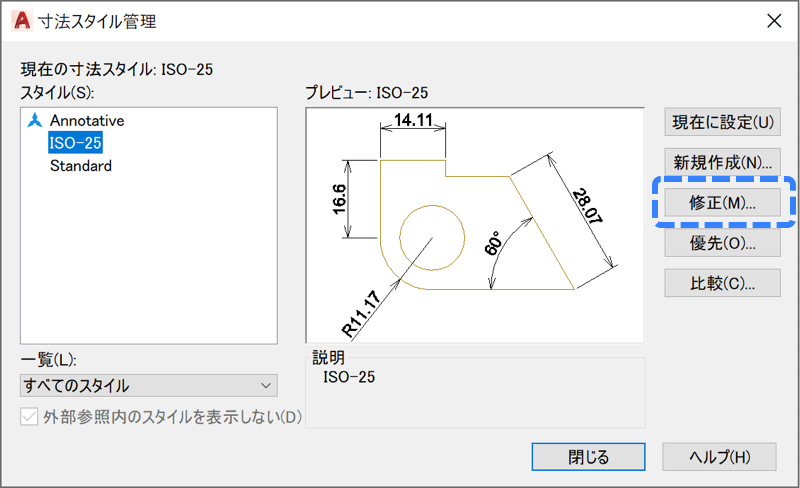
- 寸法線 タブにある 並列寸法の寸法線間隔 に好みの値を入力して OK ボタンをクリックします。
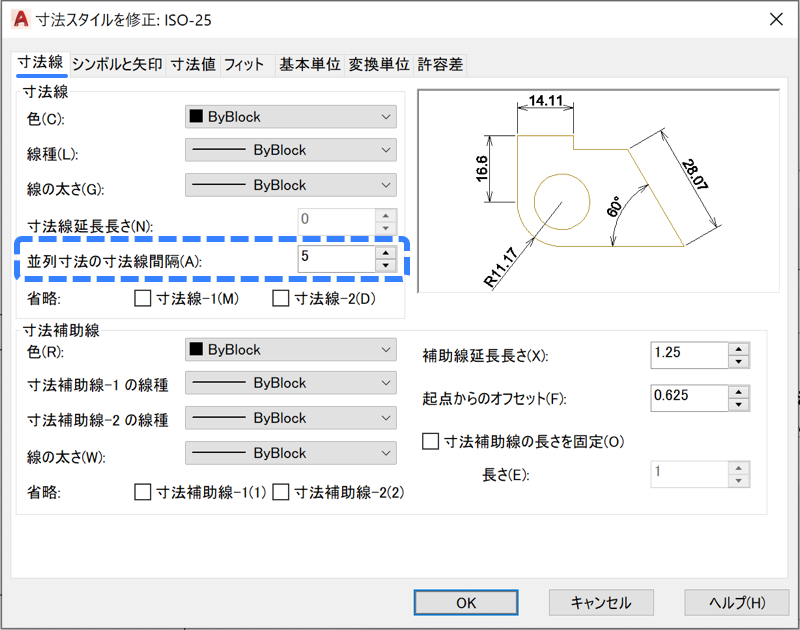
- 閉じる ボタンをクリックします。
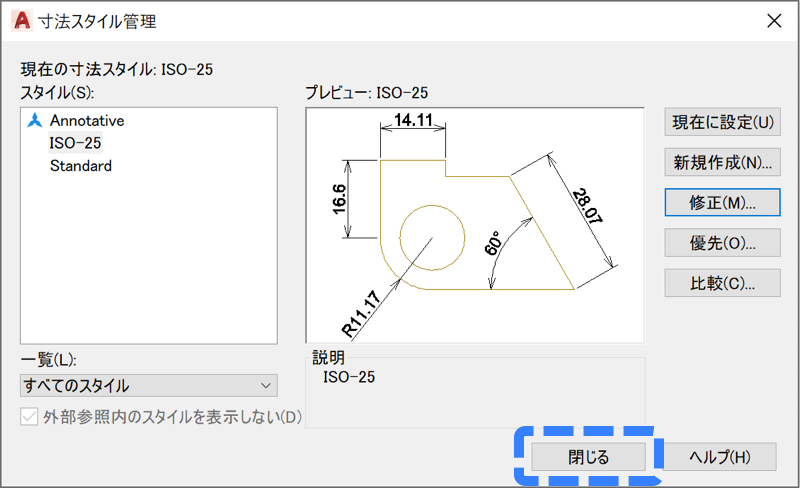
このあと並列寸法を作成すると、寸法線の間隔が設定した値になります。😄
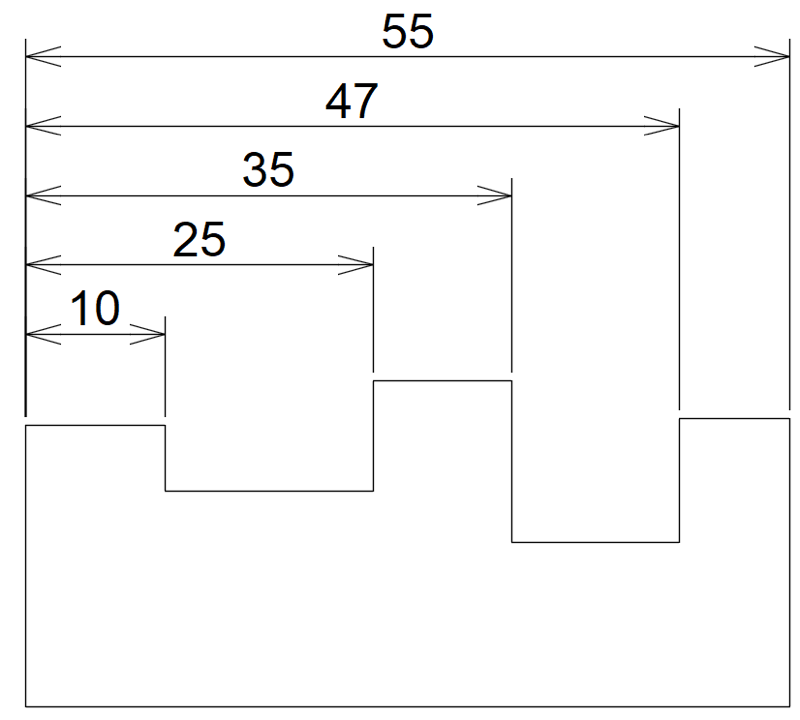
すでに作成されている寸法の、寸法線間隔を変更する方法
パソコン前で疑問に思うエプロン女性_01.png)
すでに描いてある寸法線の間隔は、変更できないの?
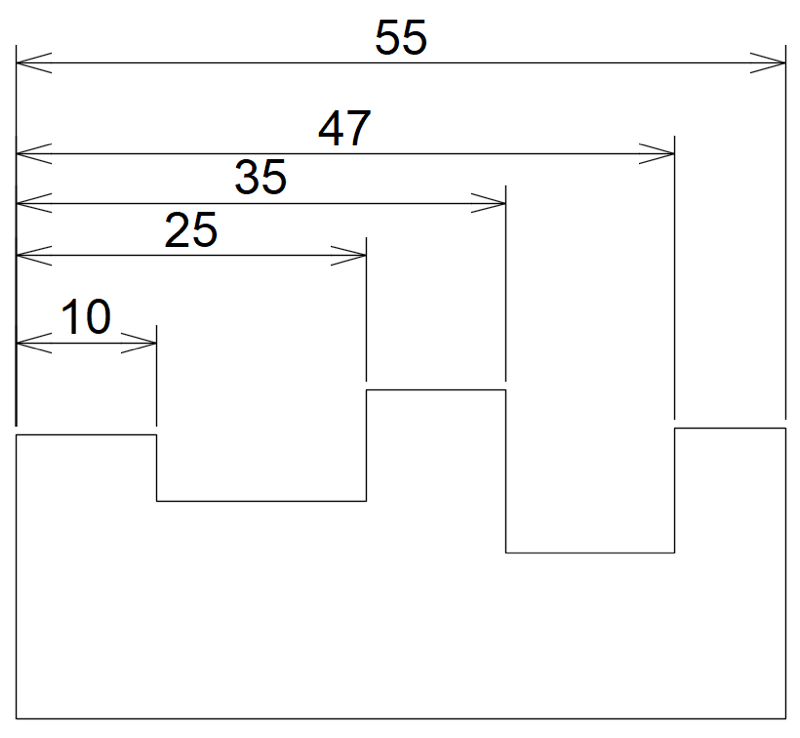
すでに作成されている寸法の寸法線間隔を変更するには、寸法線間隔(DIMSPACE)コマンドを使用します。
- 注釈 タブ > 寸法記入 パネルにある 寸法線間隔 ボタンをクリックします。
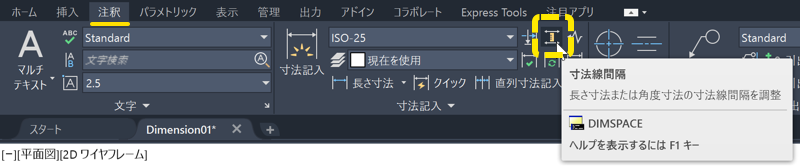
- 基準とする寸法 をクリックします。
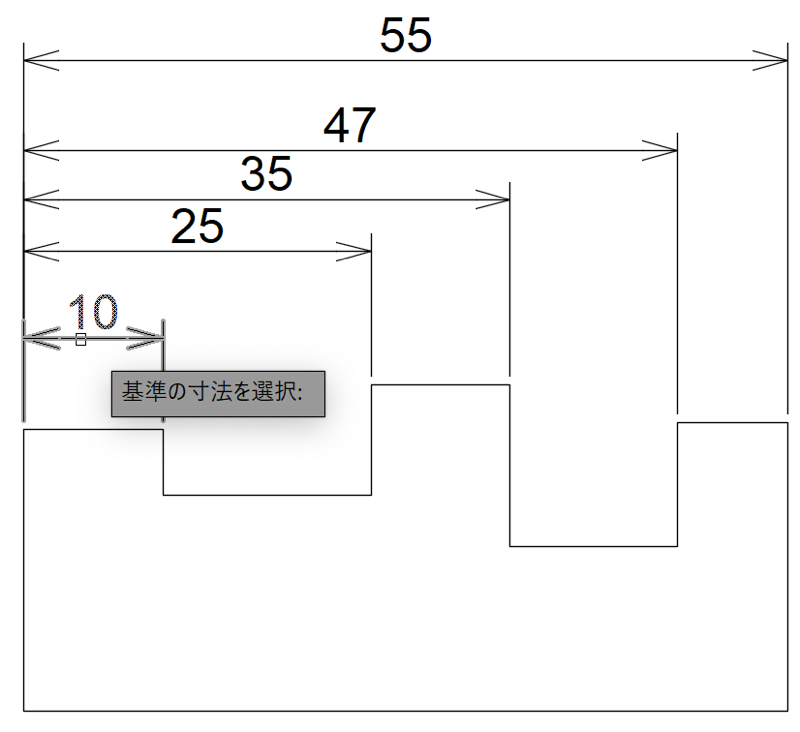
- 間隔を調整する寸法 を選択して 右クリック します。
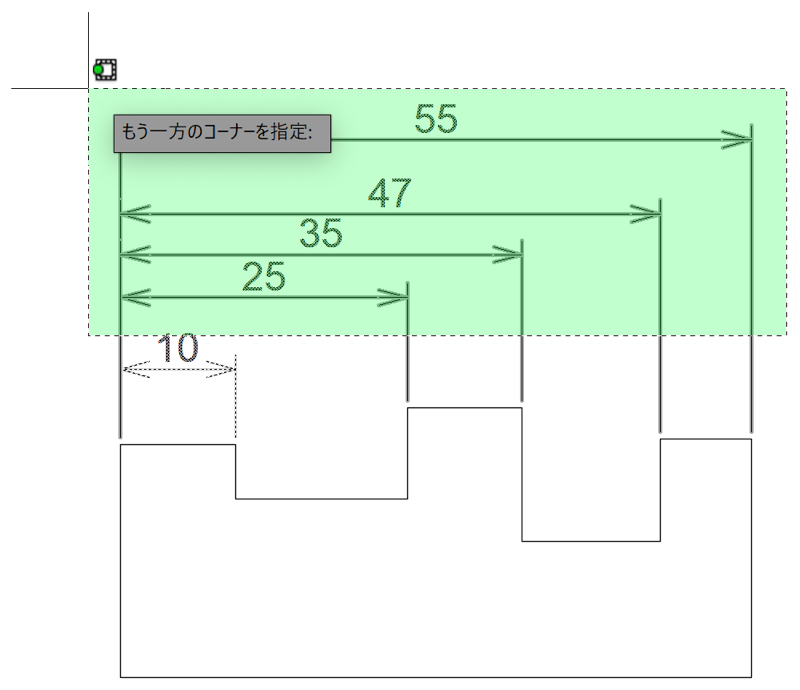
- 値を入力するよう求められるので、寸法線の間隔の値 を入力するか、そのままEnterキーを押します。
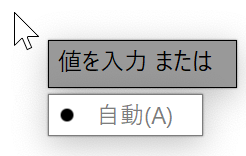
これで、寸法線の間隔を統一することができました。😄
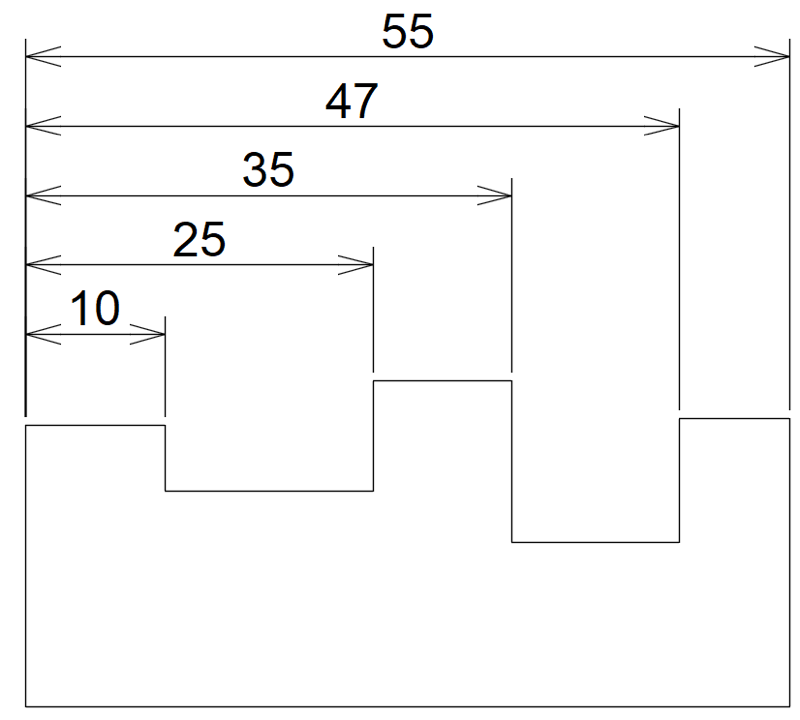
手順 ④ で、自動 のままEnterキーを押したときは、寸法線の間隔は、寸法文字の高さの 2 倍の値になります。
